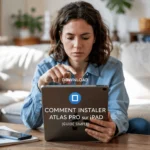Pourquoi Installer Atlas Pro sur Votre TV TCL
Votre téléviseur TCL est beau, rapide, connecté, mais sans Atlas Pro ONTV, il manque clairement quelque chose.
Atlas Pro vous donne accès à des centaines de chaînes, des films, des séries, du sport en direct, et tout cela sans vous ruiner en abonnement satellite.
Que votre TCL fonctionne sous Android TV ou Roku TV, il existe toujours une solution pour en profiter.
Et bonne nouvelle, ce n’est pas compliqué si vous suivez ce guide tranquillement.
Disclaimer: We don’t sell IPTV services. We don’t sell apps. We don’t take commissions.
What we actually do? We test, research, compare, and simplify. We dive into forums, scroll through tech blogs, install all kinds of apps (even the weird ones), and package everything into useful shortcuts you can trust.
We’re just a bunch of nerds obsessed with tech, doing our best to save you time and headaches. Everything we write comes from real testing and experience — no fluff, no hype, no bias.
Use it, test it, question it. We’re not here to sell — we’re here to help.
Installation sur TV TCL avec Android TV
Si votre TCL est équipé d’Android TV, vous avez de la chance. L’installation est rapide et simple.
Préparer votre téléviseur
Avant de toucher quoi que ce soit :
-
Allumez votre TV TCL.
-
Connectez-la à Internet (Wi-Fi ou Ethernet, Ethernet est toujours plus stable).
-
Connectez-vous à votre compte Google pour accéder au Google Play Store.
Télécharger l’application Atlas Pro ONTV
Suivez ces étapes :
-
Ouvrez le Google Play Store depuis l’écran d’accueil.
-
Tapez “Atlas Pro ONTV” dans la barre de recherche.
-
Sélectionnez l’application parmi les résultats.
-
Cliquez sur “Installer”.
Quelques minutes plus tard, l’application sera prête à être utilisée.
Que faire si Atlas Pro ONTV n’apparaît pas ?
Parfois, selon votre région, l’application peut ne pas être disponible dans votre Play Store. Pas de stress. Il existe une solution.
Installation Alternative : Via Clé USB
Si l’application n’est pas sur le Play Store, voici comment faire :
-
Sur votre ordinateur, téléchargez le fichier APK d’Atlas Pro ONTV depuis une source fiable.
-
Formatez une clé USB en FAT32.
-
Copiez le fichier APK dans un dossier nommé userwidget ou directement à la racine.
-
Branchez la clé USB à votre TV TCL.
-
Utilisez un gestionnaire de fichiers pour trouver le fichier APK.
-
Lancez l’installation manuellement en suivant les instructions affichées.
L’application apparaîtra dans votre menu, prête à l’emploi.
Conseil utile :
Pour télécharger un fichier APK sécurisé, il est préférable d’avoir un abonnement auprès d’un fournisseur IPTV sérieux. Personnellement, je recommande Smarters-Pro.net pour leur service rapide et fiable.
Configurer Atlas Pro ONTV après l’Installation
Une fois l’application installée :
-
Ouvrez Atlas Pro ONTV depuis votre menu principal.
-
Entrez vos informations de connexion (nom d’utilisateur, mot de passe, URL du serveur).
-
Configurez vos préférences : langue, qualité d’image, liste des favoris.
Quelques minutes suffisent pour tout mettre en place et commencer à profiter.
Installation sur TV TCL avec Roku TV
Si votre TV TCL fonctionne sous Roku OS, l’installation directe d’Atlas Pro ONTV n’est pas possible. Mais il existe une alternative simple.
Utiliser un appareil externe
-
Branchez un appareil tel qu’un Amazon Firestick ou une Android TV Box à votre TCL via HDMI.
-
Connectez l’appareil à Internet.
-
Depuis l’App Store de l’appareil, recherchez et installez Atlas Pro ONTV.
-
Configurez vos identifiants et profitez.
Petit conseil :
Si vous optez pour un Firestick ou une Android Box, un fournisseur comme IPTV-SmartersPro.org est idéal car leurs services sont optimisés pour ces appareils.
Conseils pour une Expérience IPTV Optimale
Connexion Internet stable
Utilisez si possible une connexion Ethernet.
Sinon, privilégiez un réseau Wi-Fi 5 GHz, bien plus rapide qu’un simple 2.4 GHz.
Vitesse Internet recommandée
-
Streaming HD : minimum 10 Mbps
-
Streaming 4K : au moins 25 Mbps
Un bon débit assure une expérience sans coupures ni saccades.
Mise à jour régulière
Gardez toujours votre application Atlas Pro ONTV à jour.
Les mises à jour corrigent des bugs, améliorent la stabilité et ajoutent parfois de nouvelles fonctionnalités.
Utiliser un VPN
Utiliser un VPN fiable protège votre vie privée et permet d’éviter certaines restrictions d’accès.
NordVPN et Surfshark sont deux très bons choix.
Autre astuce :
Si vous avez plusieurs appareils connectés chez vous, mieux vaut un fournisseur IPTV multi-écrans. IPTVSmarters-Pro.net propose ce genre d’abonnement, idéal pour les familles.
FAQ Complète sur l’Installation d’Atlas Pro sur TV TCL
Que faire si je ne trouve pas Atlas Pro ONTV sur le Play Store ?
Utilisez la méthode de la clé USB en téléchargeant le fichier APK.
Puis-je installer Atlas Pro directement sur Roku TV sans appareil externe ?
Non. Roku ne permet pas l’installation manuelle d’applications tierces comme Atlas Pro ONTV.
Est-il obligatoire de créer un compte Google pour Android TV ?
Oui. Sans compte Google, vous ne pourrez pas accéder au Google Play Store pour installer vos applications.
L’application Atlas Pro ONTV est-elle gratuite ?
Non. L’application est gratuite à l’installation, mais pour accéder aux chaînes, il vous faudra un abonnement IPTV valide.
Où trouver un abonnement IPTV fiable compatible TCL ?
Voici quelques fournisseurs testés et approuvés :
Est-il nécessaire d’utiliser un VPN pour regarder Atlas Pro ONTV ?
Pas obligatoire, mais fortement recommandé pour sécuriser votre connexion et accéder à tous les contenus sans restrictions.
Derniers Conseils Pratiques Avant de Profiter d’Atlas Pro sur Votre TV TCL
-
Prenez votre temps lors de la saisie de vos identifiants IPTV pour éviter les erreurs de connexion.
-
Vérifiez que votre téléviseur est bien connecté à Internet via une connexion stable.
-
Utilisez toujours un service IPTV fiable pour éviter les interruptions pendant vos soirées.
Fournisseurs IPTV Testés et Recommandés
Pour une expérience sans souci, voici mes recommandations :
-
Smarters-Pro.net : pour la stabilité et la rapidité.
-
IPTV-SmartersPro.org : parfait pour Android TV Box et Firestick.
-
IPTVSmarters-Pro.net : simple et pratique.
-
IbomaxPro.com : très bon pour toute la famille et les multi-écrans.
Avertissement Important
Nous ne vendons pas d’abonnements IPTV.
Nous partageons uniquement nos conseils pratiques basés sur notre propre expérience d’utilisation.
Chaque utilisateur est responsable de son usage des applications et services IPTV.